- Tác giả Lauren Nevill [email protected].
- Public 2024-01-11 01:08.
- Sửa đổi lần cuối 2025-01-23 15:27.
Truyền thông trên mạng xã hội đang trở nên phổ biến nhất hiện nay. Tìm kiếm bạn cùng lớp, trao đổi hình ảnh, ấn tượng, câu chuyện và sự cố từ cuộc sống. Thời gian gần đây, "sống ảo" đang được đà. Nhưng làm thế nào bạn có thể thay đổi thông tin hồ sơ của mình do thay đổi họ hoặc tình trạng hôn nhân của bạn? Nó chỉ ra rằng điều này có thể chỉ mất một vài phút.

Nó là cần thiết
đăng nhập và mật khẩu của tài khoản Mail.ru của bạn
Hướng dẫn
Bước 1
Sử dụng dịch vụ thư từ Mail.ru và khả năng liên lạc "Thế giới của tôi", bạn có thể chỉ định dữ liệu đăng ký khác với dữ liệu hộ chiếu của mình. Khi một người không muốn những người dùng khác của mạng xã hội "Thế giới của tôi" không biết tên thật của họ, người dùng, anh ấy thay đổi chúng trong cài đặt của trang của mình.
Bạn có thể thay đổi họ hoặc tên trực tiếp trên trang "Thế giới của tôi" như sau: nhập hồ sơ người dùng và thực hiện các thay đổi đối với dữ liệu cá nhân của bạn.
Để thực hiện việc này, hãy mở trang "Thế giới của tôi" (https://my.mail.ru) và nhập tên người dùng và mật khẩu mà bạn đã chỉ định khi đăng ký hộp thư của mình trong hệ thống Mail.ru. Bấm OK. Trang của bạn sẽ tải. Ở góc trên bên trái có danh sách các lệnh cơ bản có sẵn cho mỗi người dùng: "Trang của tôi", "Bạn bè", "Tin nhắn", v.v. Yếu tố áp chót sẽ là "Bảng câu hỏi". Đây là những gì chúng ta cần
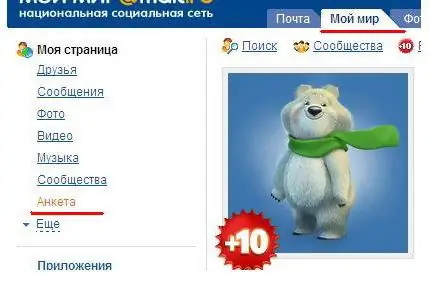
Bước 2
Nhấp vào "Hồ sơ", một trang để thay đổi dữ liệu của bạn sẽ mở ra. Trên trang này, bạn không chỉ có thể thay đổi họ và tên mà còn cả biệt hiệu của mình trong dịch vụ "Thế giới của tôi". Thực hiện các thay đổi cần thiết đối với dữ liệu của bạn, nhấp vào "Lưu".
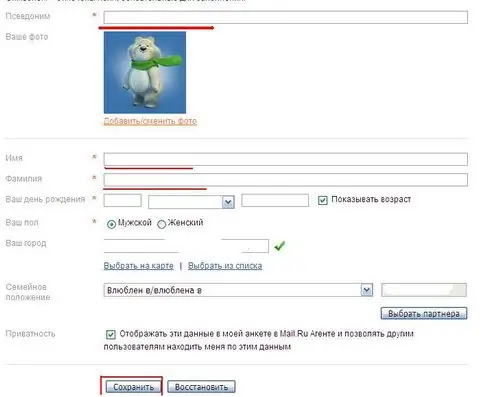
Bước 3
Bạn cũng có thể thực hiện các thay đổi đối với dữ liệu được lưu trữ trong hộp thư của mình. Dữ liệu này được hiển thị khi gửi một lá thư, tức là người nhận được bức thư của bạn sẽ có thể biết bức thư này là của ai và nó được gửi từ địa chỉ email nào. Để thay đổi dữ liệu này, khi ở trong dự án Thế giới của tôi, hãy bấm vào tab đầu tiên ở đầu cửa sổ Thư. Trong cửa sổ mở ra, nhấp vào "Cài đặt" (góc trên bên phải) - "Dữ liệu cá nhân". Ở đây bạn cũng có thể thay đổi không chỉ họ và tên mà còn cả biệt hiệu. Để lưu dữ liệu đã thay đổi, hãy nhập mật khẩu e-mail của bạn vào trường "Mật khẩu hiện tại", nhấp vào "Lưu".






